php小編香蕉為您帶來瞭如何在Edge瀏覽器中玩4399小遊戲的詳細教學。 Edge瀏覽器作為Windows系統的預設瀏覽器,擁有快速流暢的特點,適合玩家暢快體驗各類小遊戲。本教學將為您介紹如何在Edge瀏覽器中開啟4399小遊戲網站,以及如何解決可能遇到的問題,讓您能夠輕鬆愉快地暢玩各種有趣的小遊戲。
教程攻略
# 1、我們先開啟電腦中的Edge瀏覽器,接著在瀏覽器頁面上方的網址中輸入「https://www.flash.cn/」並點選回車鍵。
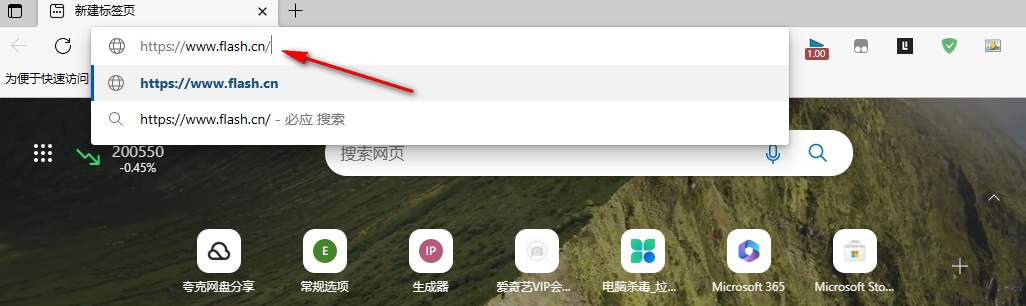
2、進入flash中心頁面之後,我們在頁面中點擊“立即下載”選項,下載完成之後,我們點擊“打開文件”
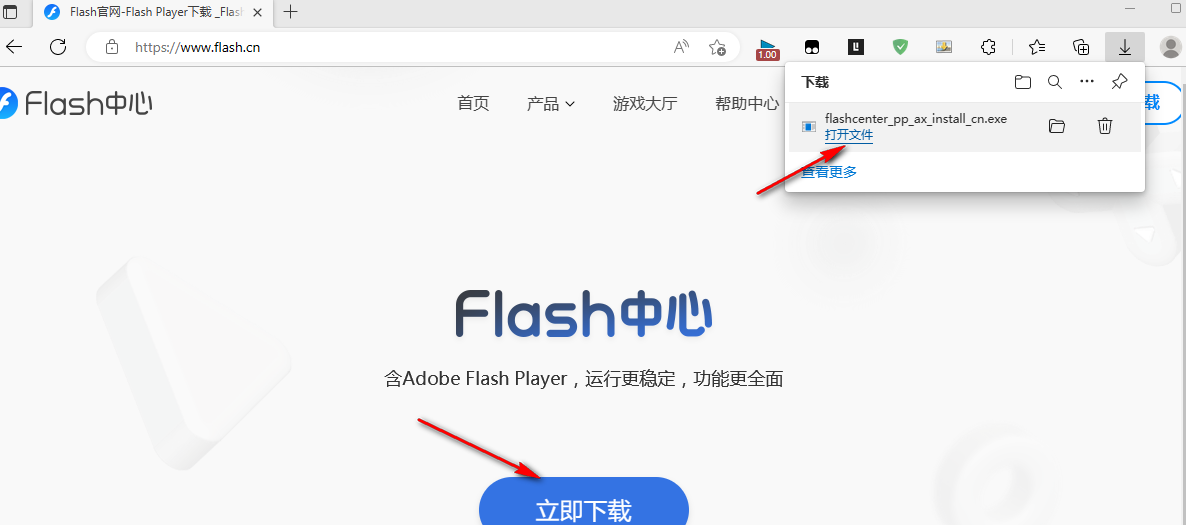
3、開啟檔案之後,我們選擇好安裝目錄,然後點選立即安裝選項,等待安裝完成

4、安裝完成之後,我們在flash軟體頁面中點選“flash”,再點選“flash player”選項

5、在「flash player」頁面中,我們點選「flash安裝」選項下的「一鍵安裝」選項
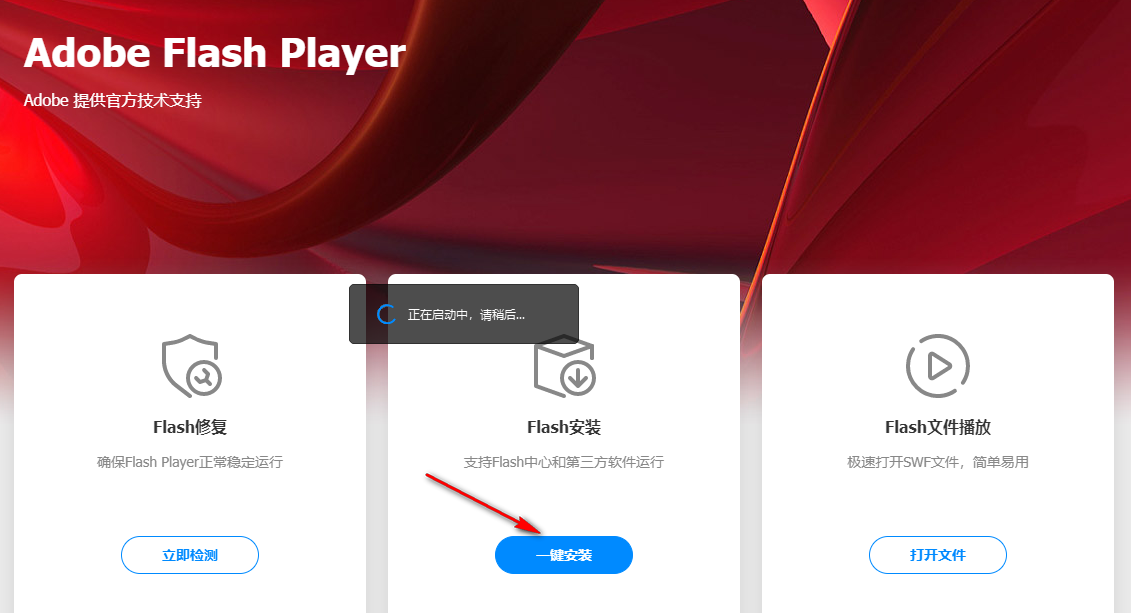
6.進入“flash player”安裝頁面之後,我們可以先看“ActiveX版”有沒有“已安裝”提示,如果沒有,我們該頁面中將“ActiveX版”進行勾選,然後點擊“一鍵安裝”選項

7、安裝完成之後,我們再回到Edge瀏覽器頁面,在該頁面中我們點擊右上角的「。。」圖標,然後在下拉清單中點擊「設定」選項。

8、在設定頁面中,我們點擊“預設瀏覽器”選項,然後在頁面右側將“允許在Internet Explorer模式下重新載入網站(IE模式)”選擇為“允許”,再點擊下方的“新增”選項。

9、在「新增頁面」的彈框中,我們在框內輸入4399小遊戲的網址,然後點選「新增」選項即可。

10、設定完成之後,我們關閉瀏覽器,重新啟動之後再進入4399小遊戲頁面就可以暢玩遊戲了。

以上是edge瀏覽器怎麼玩4399小遊戲? edge瀏覽器玩4399小遊戲教程的詳細內容。更多資訊請關注PHP中文網其他相關文章!




